你当前正在访问 Microsoft Azure Global Edition 技术文档网站。 如果需要访问由世纪互联运营的 Microsoft Azure 中国技术文档网站,请访问 https://docs.azure.cn。
快速入门:创建 Azure 内容分发网络配置文件和终结点
重要
Microsoft Azure CDN Standard(经典版)将于 2027 年 9 月 30 日停用。 为了避免任何服务中断,请务必在 2027 年 9 月 30 日之前将 Microsoft Azure CDN Standard(经典版)配置文件迁移到 Azure Front Door Standard 层或 Premium 层。 有关详细信息,请参阅 Microsoft Azure CDN Standard(经典版)停用。
Edgio 的 Azure CDN 将于 2025 年 11 月 4 日停用。 为了避免服务中断,必须在此日期之前将工作负载迁移到 Azure Front Door。 有关详细信息,请参阅 Edgio 的 Azure CDN 停用常见问题解答。
在本快速入门中,请通过创建新的 Azure 内容分发网络配置文件(一个或多个内容分发网络终结点的集合)来启用内容分发网络。 创建配置文件和终结点以后,即可将内容交付给客户。
先决条件
- 具有活动订阅的 Azure 帐户。 免费创建帐户。
- 名为“cdnstorageacct123”的 Azure 存储帐户,用于源服务器主机名。 若要完成此要求,请参阅将 Azure 存储帐户与 Azure 内容分发网络集成。
登录到 Azure 门户
使用 Azure 帐户登录到 Azure 门户。
创建新的 CDN 配置文件
CDN 配置文件是适用于 CDN 终结点的容器,用于指定定价层。
在 Azure 门户中,选择“创建资源”(在左上角)。 此时会显示“创建资源”门户。
搜索并选择“Front Door 和 CDN 配置文件”,然后选择“创建”:
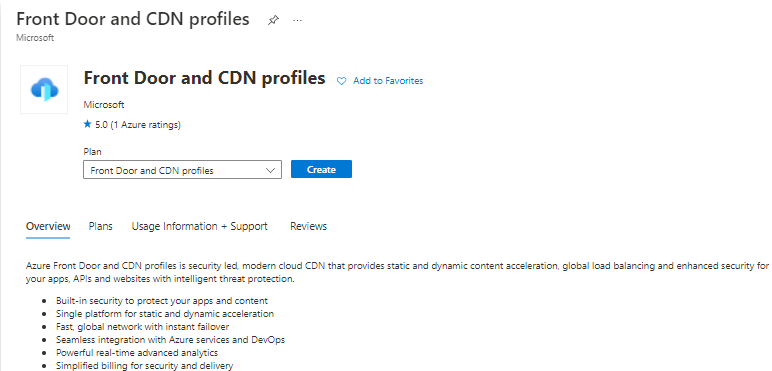
此时会显示“比较产品/服务”窗格。
选择“浏览其他产品/服务”,然后选择“Microsoft 标准 Azure CDN (经典)”。 选择“继续”。
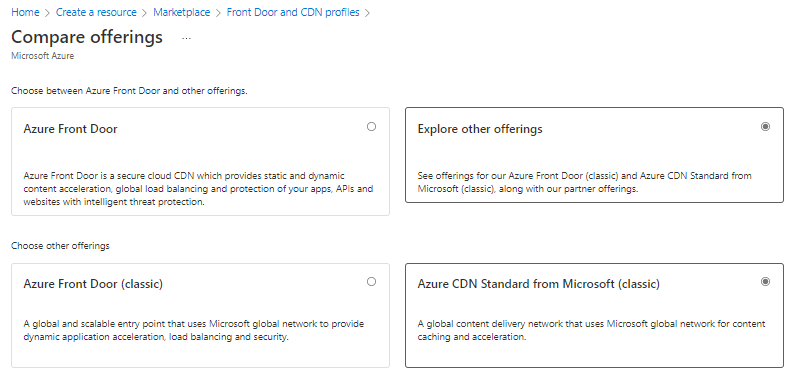
在“基本信息”选项卡中,输入以下值:
设置 值 订阅 从下拉列表中选择一个 Azure 订阅。 资源组 选择“新建”并输入“CDNQuickstart-rg”作为资源组名,或者选择“使用现有”并选择“CDNQuickstart-rg”(如果已有该组)。 资源组区域 如果创建新资源组,请从下拉列表中选择你附近的位置。 名称 输入配置文件名称,例如“cdn-profile-123”。 区域 保留为默认值。 定价层 从下拉列表中选择一个 Azure CDN 选项。 (Microsoft 层部署时间大约需要 10 分钟,Verizon 层则大约需要 30 分钟。) 立即创建新的 CDN 终结点 保持未选中状态。 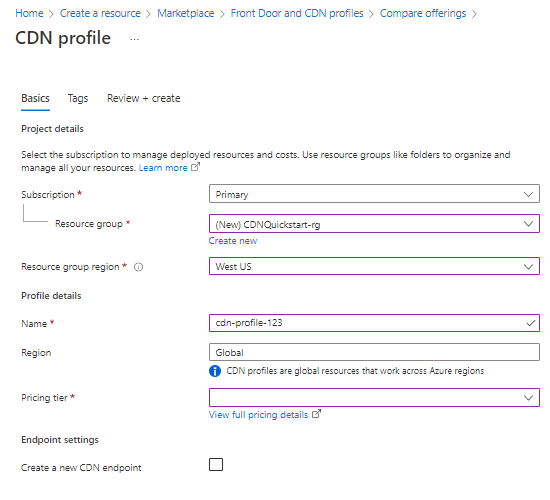
依次选择“审阅 + 创建”、“创建”以创建配置文件。
创建新的内容分发网络终结点
在创建内容分发网络配置文件以后,即可用它来创建终结点。
在 Azure 门户的仪表板中,选择已创建的内容分发网络配置文件。 如果找不到,可以打开创建它的资源组,或者使用门户顶部的搜索栏,输入配置文件名称,然后从结果中选择该配置文件。
在内容分发网络配置文件页上,选择“+ 终结点”。

此时会显示“添加终结点”窗格。
输入以下设置值:
设置 值 名称 输入“cdn-endpoint-123”作为终结点主机名。 此名称必须在 Azure 中全局独一无二;如果此名称已在使用,请输入其他名称。 此名称用于访问在域 <终结点名称> .azureedge.net 中缓存的资源。 源服务器类型 选择“存储”。 源服务器主机名 从下拉列表中选择要使用的 Azure 存储帐户的主机名,例如“cdnstorageacct123.blob.core.windows.net”。 源服务器路径 留空。 源服务器主机标头 保留默认值(即源服务器主机名)。 协议 保留默认选择的 HTTP 和 HTTPS 选项。 源服务器端口 保留默认的端口值。 优化对象 保留默认选择“常规 Web 交付”。 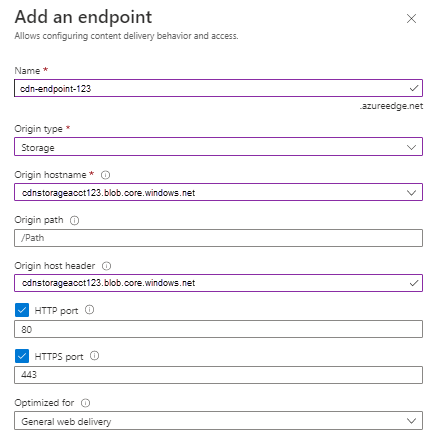
选择“添加”可创建新的终结点。 终结点在创建后出现在配置文件的终结点列表中。
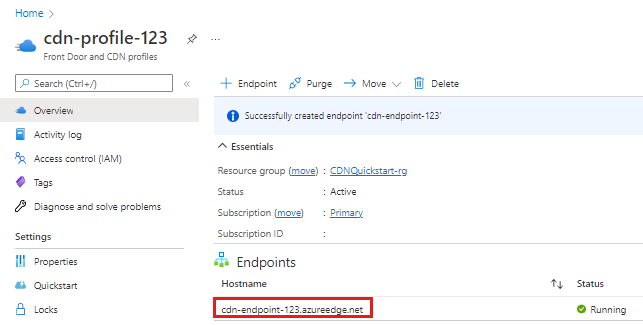
终结点传播所用的时间取决于创建配置文件时选择的定价层。 “标准 Microsoft”通常在 10 分钟内完成,“标准 Edgio”和“高级 Edgio”通常在 30 分钟内完成。
注意
对于 Edgio CDN 终结点,当终结点因任何原因被禁用或被停止时,通过 Edgio 补充门户配置的所有资源都将被清除。 无法通过重启终结点来自动恢复这些配置。 你将需要重新进行配置更改。
清理资源
在前面的步骤中,在资源组中创建了内容分发网络配置文件和终结点。 若要转到后续步骤,以便了解如何向终结点添加自定义域,请保存这些资源。 但是,如果认为将来不需要这些资源,可以通过删除资源组来删除它们,避免额外付费:
在 Azure 门户的左侧菜单中选择“资源组”,然后选择“CDNQuickstart-rg”。
在“资源组”页上选择“删除资源组”,在文本框中输入“CDNQuickstart-rg”,然后选择“删除”。 此操作会删除在本快速入门中创建的资源组、配置文件和终结点。